Khi đăng ký tài khoản Disney Plus, bạn có thể dễ dàng xem trực tuyến các bộ phim của Star Wars, Marvel, Pixar...trên ứng dụng này, bên cạnh đó các bạn còn có thể tải về điện thoại các bộ phim bom tấn yêu thích để xem mỗi khi thiết bị không có kết nối internet WiFi hay 3G/4G.
- Tạo tài khoản Skype trên iOS với iPhone 6 plus, 6, ip 5s, 5, 4s, 4
- Nội dung Netflix và Disney sẽ sớm có mặt trong Google Play Movies
- Đăng ký Tango trên iPhone, tạo tài khoản Tango trên iPhone 6 plus, 6, ip 5s, 5, 4s, 4
- Hướng dẫn đăng ký tài khoản Gas
- Đăng ký tài khoản HalloStar
Mặc dù đã chính thức ra mắt ngày 12/11/2019 vừa qua, tuy nhiên thời điểm viết bài hiện tại, website Disney Plus vẫn chưa hỗ trợ tại quốc gia Việt Nam. Do vậy để có thể đăng ký tài khoản Disney Plus các bạn sẽ cần phải Fake IP sang một quốc gia khác. Bên cạnh đó việc đăng ký tài khoản này trên trình duyệt điện thoại còn gặp nhiều hạn chế nên để có thể thao tác tốt nhất 9mobi.vn sẽ hướng dẫn các bạn cách tạo tài khoản Disney Plus trên máy tính.
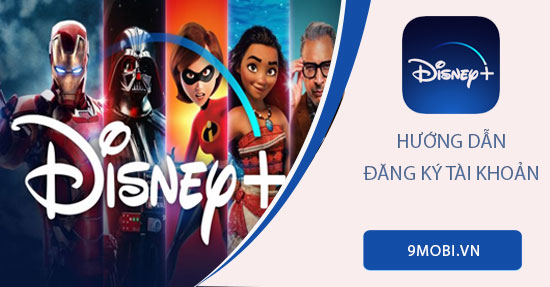
4 bước tạo tài khoản Disney Plus
Cách đăng ký tài khoản Disney Plus
Bước 1: Đầu tiên các bạn cần Fake IP trên máy tính sang một quốc gia khác để đăng ký. Nếu chưa biết cách Fake IP, các bạn có thể tham khảo cách Fake IP bằng Hola để thực hiện nhé.
Bước 2: Tại trình duyệt web trên máy tính đang sử dụng, bạn truy cập đến địa chỉ đăng ký tài khoản Disney Plus: TẠI ĐÂY. Sau đó chọn vào Sign Up và chọn vào Start Free Trail
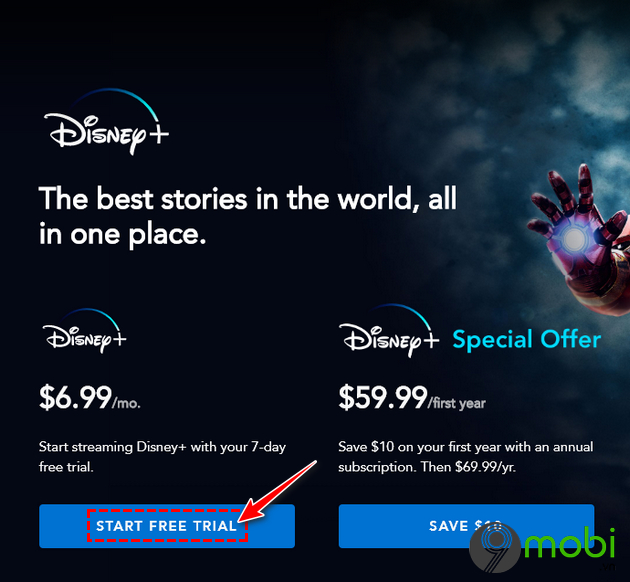
Bước 3: Tiến hành nhập tên địa chỉ email đăng ký -> Tích chọn vào ô Yes! I Would like to ... -> Nhấn Agree & Continue để sang cửa sổ tiếp theo.
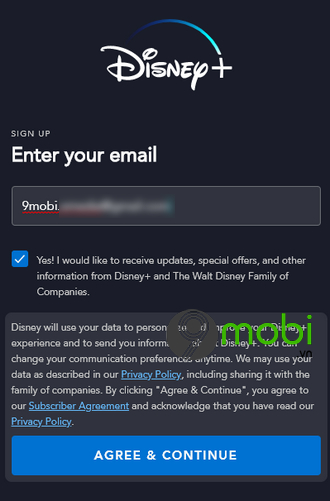
Tiếp đến bạn nhập mật khẩu cho tài khoản Disney Plus. Lưu ý: Mật khẩu phải có ít nhất 6 ký tự. Sau khi nhập xong mật khẩu, bạn nhấn vào Continue
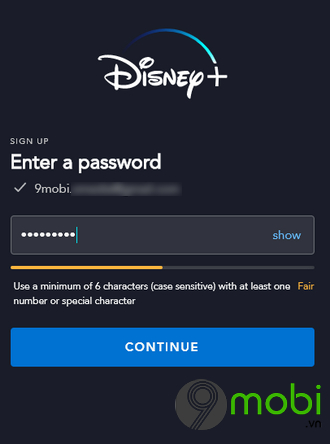
Bước 4: Tiếp theo bạn nhập các thông tin thanh toán cần thiết bao gồm:
+ Tên chủ thẻ (Name On Card)
+ Số thẻ (Card Number)
+ Ngày hết hạn (Expiration Date)
+ Mã bảo mật (Security Code)
+ Mã Zip code
Điền xong các thông tin, bạn lựa chọn vào Agree & Subscribe
Lưu ý: Bạn sẽ có 7 ngày đăng ký và sử dụng các dịch vụ trên Disney Plus miễn phí. Kết thúc 7 ngày, để sử dụng tiếp dịch vụ các bạn sẽ phải trả 6.99$/1 tháng. Bạn có thể hủy đăng ký dịch vụ bất kỳ thời gian nào và đồng thời có thể hủy trước khi kết thúc 7 ngày dùng thử miễn phí để tránh khỏi việc bị tính phí sau đó.
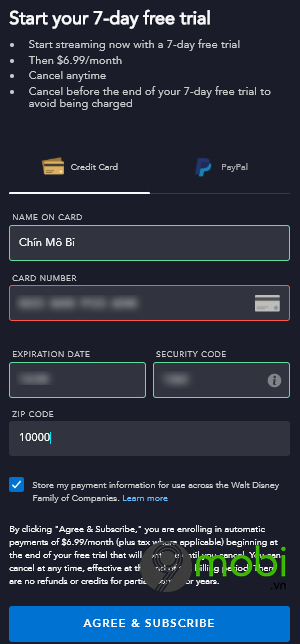
Sau khi đăng ký tài khoản, Disney Plus sẽ gửi mail đến địa chỉ email mà bạn đã đăng ký trước đó.
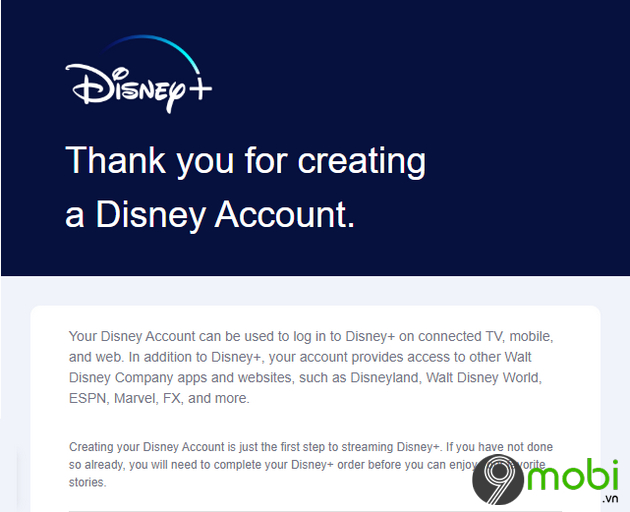
https://9mobi.vn/cach-dang-ky-tai-khoan-disney-plus-26064n.aspx
Trên đây là hướng dẫn của 9mobi.vn đến các bạn về cách đăng ký tài khoản Disney Plus. Ngoài ra nếu có nhu cầu muốn xem những phim yêu thích trên Disney Plus mỗi khi không có kết nối mạng, các bạn có thể tham khảo cách Tải phim trên Disney Plus về iPhone để thực hiện nhé. Chúc các bạn thực hiện các bước làm trên thành công.